- Autor Jason Gerald [email protected].
- Public 2024-01-19 22:11.
- Naposledy změněno 2025-01-23 12:12.
Tento wikiHow vás naučí, jak v Excelu zkombinovat dvě nebo více buněk. Tato metoda funguje na Windows i Mac verze Excelu.
Krok
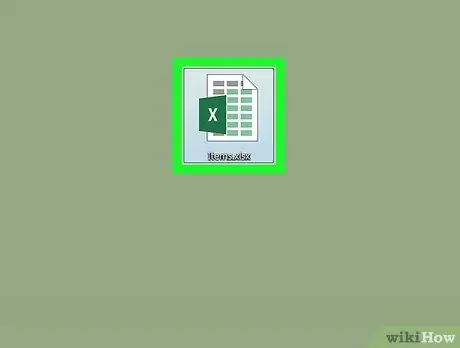
Krok 1. Otevřete dokument aplikace Excel
Poklepáním otevřete dokument aplikace Excel v aplikaci Excel.
Pokud ještě nemáte dokument aplikace Excel, otevřete program Excel a klikněte na Prázdný sešit.
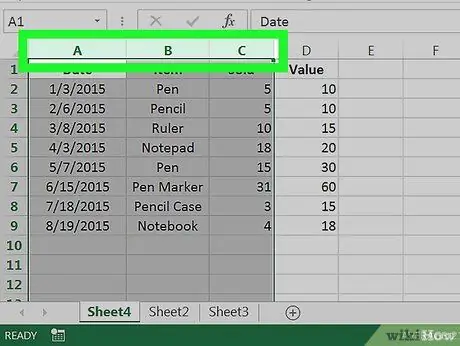
Krok 2. Vyberte buňky, které chcete sloučit
Klikněte na buňku a poté přetáhněte myš nad ostatní buňky, které chcete sloučit.
- Pokud například chcete sloučit buňky A1 dokud C1, klikněte a táhněte myší z buňky A1 dokud C1.
- Buňky, které chcete sloučit, se musí navzájem držet; například můžete sloučit buňky A1 a B1, ale ne s C1 bez kombinování B1 taky.

Krok 3. Klikněte na kartu Domů
Je v levé horní části okna aplikace Excel. Tento krok vyvolá panel nástrojů Domov.
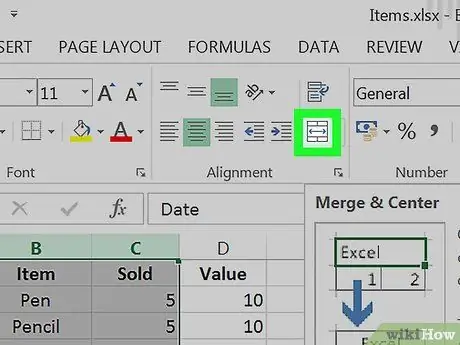
Krok 4. Klikněte na Sloučit a vycentrovat
Toto pole je v části „Zarovnání“možností na panelu nástrojů Domov. Tento krok automaticky sloučí vybrané buňky a vycentruje jejich obsah.






